Пишете на своем компьютере, а вдруг появляется непонятная ошибка "unknown hard error"? Не паникуйте! В этой статье мы расскажем вам, как решить эту проблему и вернуть свою систему в рабочее состояние.
"Unknown hard error" является ошибкой в операционной системе Windows, которая может появиться в самый неподходящий момент. Она может возникнуть по разным причинам: от конфликта программного обеспечения до проблем с аппаратным обеспечением. Но несмотря на то, что эта ошибка может быть очень раздражающей, существует несколько методов, которые вы можете попробовать, чтобы исправить ситуацию.
Сначала, попробуйте перезагрузить ваш компьютер. Иногда ошибка "unknown hard error" возникает из-за временных проблем, которые могут быть устранены простым перезапуском системы. Перезагрузка может сбросить какие-либо ненормальные состояния и восстановить работу вашей операционной системы.
Как избавиться от ошибки "unknown hard error"
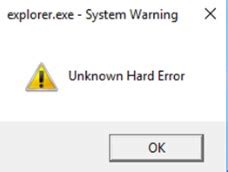
Ошибка "unknown hard error" может возникать при работе с компьютером и указывает на наличие серьезной проблемы в оборудовании или программном обеспечении. Чтобы исправить эту ошибку, можно попробовать следующие решения:
- Перезагрузите компьютер. Иногда ошибка "unknown hard error" может быть вызвана временным сбоем в системе. Простое перезапуск может помочь устранить проблему.
- Проверьте ошибки жесткого диска. Открыть программу проверки диска можно через командную строку, выполнив команду "chkdsk C: /f" (где "C" - буква диска, на котором установлена операционная система). Это может помочь исправить ошибку, связанную с поврежденным диском.
- Обновите драйверы устройств. Некорректные или устаревшие драйверы могут вызывать ошибку "unknown hard error". Чтобы исправить проблему, обновите драйверы графической карты, звуковой карты и других устройств через меню "Диспетчер устройств".
- Проведите антивирусную проверку системы. Возможно, ошибка "unknown hard error" вызвана вредоносным программным обеспечением. Запустите полное сканирование компьютера с помощью антивирусной программы, чтобы обнаружить и удалить вредоносные файлы.
- Восстановите систему. Если ошибка "unknown hard error" все еще возникает, можно попробовать восстановить систему до предыдущего рабочего состояния. В меню "Панель управления" найдите "Восстановление системы" и следуйте инструкциям.
Если ни одно из вышеперечисленных решений не помогло, стоит обратиться к специалисту по компьютерной технике или технической поддержке для дальнейшей диагностики и решения проблемы.
Понимание причины ошибки

Ошибка "unknown hard error" может возникать по разным причинам, и понимание их может помочь в поиске решения. Важно учитывать, что эта ошибка связана с "железными" проблемами компьютера, поэтому решить ее может быть непросто.
1. Драйверы устройств Неправильно установленные или устаревшие драйверы устройств могут быть одним из возможных источников ошибки "unknown hard error". Рекомендуется проверить все установленные драйверы и обновить их до последней версии. |
2. Проблемы с аппаратным обеспечением Сбои в работе аппаратного обеспечения, такие как неисправности жесткого диска или оперативной памяти, могут вызывать ошибку "unknown hard error". Рекомендуется провести диагностику аппаратного обеспечения и заменить неисправные компоненты при необходимости. |
3. Вирусная атака Появление ошибки "unknown hard error" может быть результатом вирусной атаки. Вредоносное ПО может повредить файловую систему или нарушить работу системных компонентов, что приводит к ошибкам. Рекомендуется выполнить сканирование компьютера с помощью антивирусной программы и удалить обнаруженные угрозы. |
4. Неправильные настройки системы Некорректные настройки системы, такие как неправильные параметры реестра или системные файлы, могут вызывать ошибку "unknown hard error". Рекомендуется выполнить проверку целостности системных файлов и восстановить их при необходимости. Также можно попробовать выполнить восстановление системы до предыдущей рабочей конфигурации. |
Однако стоит помнить, что решение проблемы "unknown hard error" может быть индивидуальным и зависит от конкретной ситуации. Если проблема продолжает возникать после попыток устранения, рекомендуется обратиться к специалисту или службе поддержки.
Проверка оборудования
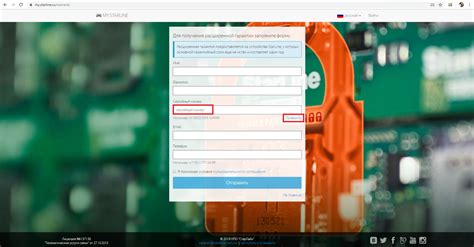
Если вы столкнулись с ошибкой «unknown hard error», прежде чем беспокоиться, попробуйте выполнить простые шаги для проверки оборудования:
- Убедитесь, что все кабели подключены должным образом и надежно.
- Проверьте работу жесткого диска - введите команду chkdsk в командной строке для проверки на ошибки.
- Установите последние обновления для вашей операционной системы и всех установленных программ.
- Проверьте память компьютера, запустив утилиту Windows Memory Diagnostic.
- Проверьте работу видеокарты - обновите драйвера видеокарты или попробуйте установить другую видеокарту.
- Проверьте работу процессора - убедитесь, что он не перегревается и правильно установлен в сокете.
- Попробуйте запустить компьютер в безопасном режиме и проверить, возникает ли ошибка.
- Если возможно, попробуйте подключить жесткий диск к другой системе и проверить его работу.
Если после выполнения всех этих шагов ошибка «unknown hard error» по-прежнему возникает, возможно, проблема связана с аппаратной неисправностью, и вам потребуется обратиться к специалисту для диагностики и ремонта.
Обновление драйверов
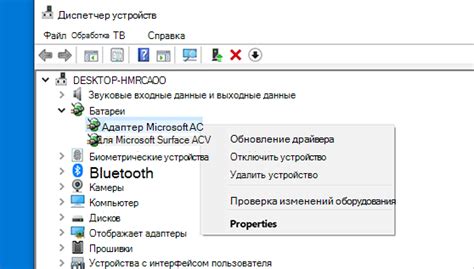
Если при возникновении ошибки "unknown hard error" на вашем компьютере, одним из возможных решений может быть обновление драйверов.
Драйверы - это программное обеспечение, которое позволяет операционной системе взаимодействовать с аппаратными устройствами, установленными на компьютере. Ненадлежащая или устаревшая версия драйвера может стать причиной появления ошибки "unknown hard error".
Чтобы обновить драйверы, вам следует:
- Открыть "Диспетчер устройств". Для этого щелкните правой кнопкой мыши на кнопке "Пуск", выберите "Система", а затем "Диспетчер устройств".
- Развернуть раздел, содержащий аппаратное устройство, для которого нужно обновить драйвер. Щелкните правой кнопкой мыши на устройстве и выберите "Обновить драйвер".
- Выбрать способ обновления драйвера. Вы можете выбрать "Автоматический поиск обновленного программного обеспечения драйвера" для автоматического поиска и установки обновленного драйвера из Интернета. Если у вас уже есть обновленный драйвер, скачанный с официального веб-сайта производителя устройства, вы можете выбрать "Обзор на компьютере" и указать путь к скачанному файлу драйвера.
- Следовать инструкциям мастера установки драйвера. Обычно вам потребуется принять лицензионное соглашение, выбрать путь установки и подтвердить начало процесса установки.
- Повторить процесс обновления для каждого устройства, требующего обновления драйвера.
После обновления всех необходимых драйверов перезагрузите компьютер и проверьте, исчезла ли ошибка "unknown hard error". Если проблема не была решена обновлением драйверов, вам могут потребоваться другие действия, такие как проверка наличия вредоносного программного обеспечения, исправление ошибок в системном реестре или обновление операционной системы.
Примечание: Перед обновлением драйверов рекомендуется создать точку восстановления системы для возможности отката изменений, если что-то пойдет не так.
Обратиться за помощью к профессионалам

Если попытки самостоятельного решения проблемы с "unknown hard error" не привели к успеху, то следующим шагом может быть обращение за помощью к профессионалам. В данной ситуации можно обратиться к системному администратору или специалисту по компьютерным технологиям.
Системный администратор – это специалист, отвечающий за установку, настройку и поддержку компьютерной инфраструктуры. Он имеет опыт работы с различными операционными системами и программным обеспечением. Если у вас возникла проблема с "unknown hard error", то системный администратор сможет проанализировать ситуацию, выявить причину ошибки и предложить оптимальное решение.
Если у вас нет постоянного системного администратора или компьютерного специалиста в организации, то можно обратиться к профессиональным компаниям, оказывающим услуги по обслуживанию компьютерной техники. Эти специалисты имеют большой опыт работы с различными проблемами, включая ошибки операционной системы.
При обращении за помощью к профессионалам следует предоставить максимально полную информацию о возникшей ошибке и действиях, предшествующих ее появлению. Это поможет сократить время анализа проблемы и ускорить процесс ее решения.



